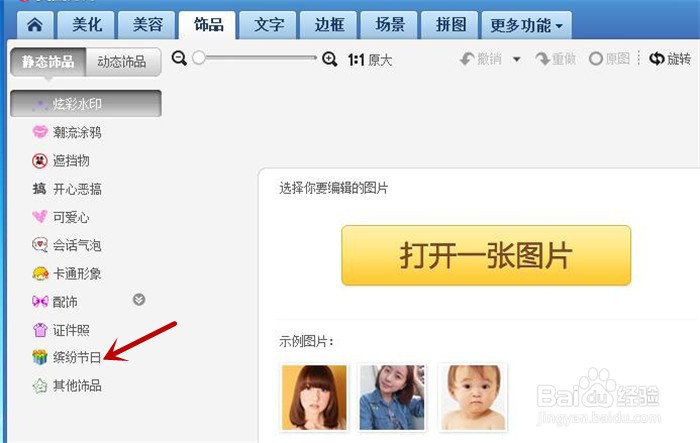要如何在美图秀秀软件中制作图片缤纷节日效果
1、鼠标双击打开美图秀秀软件界面,接着点击功能区中的饰品
2、打开功能区中的饰品界面,鼠标点击左侧列表中的缤纷节日选项
3、打开缤纷节日选项界面,鼠标点击中间的打开一张图片黄色按钮
4、在弹出的打开图片对话框中,从本地电脑图片文件夹中挑选一张图片,鼠标点击打开按钮
5、将在软件中插入一张本地图片,鼠标点击右侧模板中的鞭炮模板,如下图所示
6、鼠标移动鞭炮模板到右下位置,接着在小窗口中设置透明度为61%,旋转角度29度,素材大小为81%,然后关闭小窗口
7、下图为设置了模板后的效果。
声明:本网站引用、摘录或转载内容仅供网站访问者交流或参考,不代表本站立场,如存在版权或非法内容,请联系站长删除,联系邮箱:site.kefu@qq.com。
阅读量:86
阅读量:40
阅读量:39
阅读量:82
阅读量:33